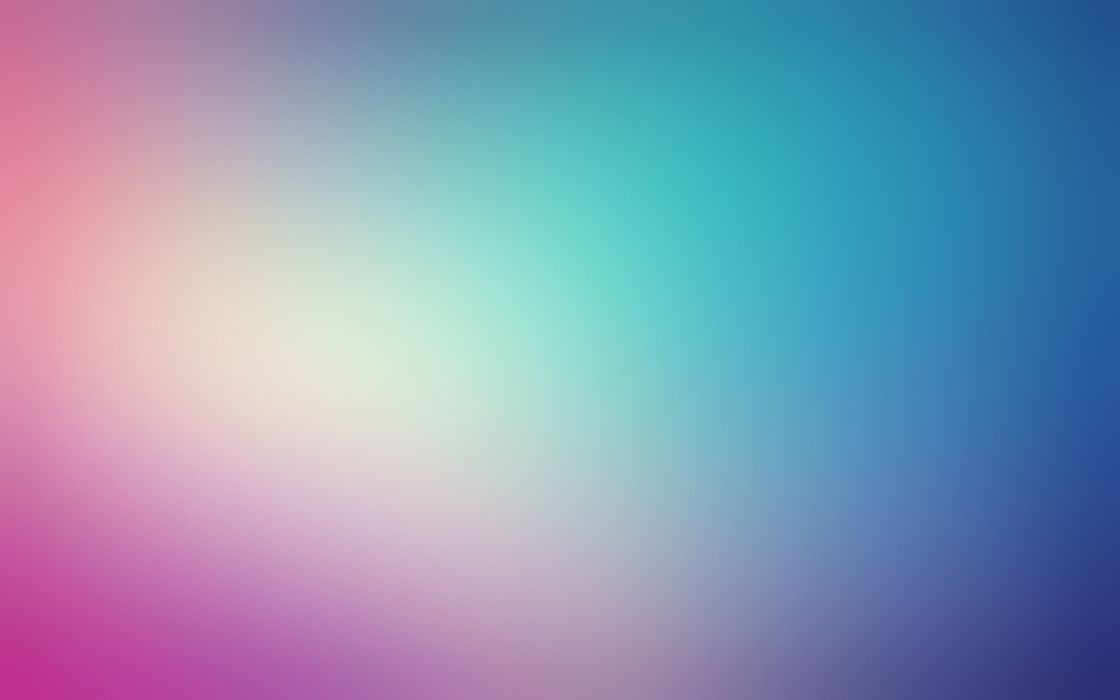
-333.jpg)
حسین حیاتی
سلام.
احتمال اینکه مشکل از شارژر باشد، کم است. زیرا شارژر شما روی چند گوشی دیگر مشکلی نداشته است. بنابراین، احتمال اینکه مشکل از گوشی شما باشد، بیشتر است.
احتمال اینکه مشکل از نرم افزار گوشی باشد، بیشتر است. زیرا گوشی شما در هنگام شارژ، فشار زیادی به پردازنده و حافظه وارد می کند. بنابراین، اگر گوشی شما در هنگام شارژ هنگ می کند، ممکن است به دلیل مشکلی در نرم افزار گوشی باشد.
برای اینکه مطمئن شوید مشکل از نرم افزار گوشی است، می توانید گوشی را در حالت امن (Safe Mode) راه اندازی کنید. در حالت امن، تمام برنامه های غیر ضروری غیرفعال می شوند. بنابراین، اگر گوشی شما در حالت امن هنگ نکند، می توانید مطمئن شوید که مشکل از نرم افزار گوشی است.
برای راه اندازی گوشی در حالت امن، مراحل زیر را دنبال کنید:
- گوشی را خاموش کنید.
- کلید Power را فشار دهید و نگه دارید.
- هنگامی که لوگوی Samsung ظاهر شد، دکمه Power را رها کنید.
- بلافاصله پس از رها کردن دکمه Power، دکمه Volume Down را فشار داده و نگه دارید.
- همچنان دکمه Volume Down را نگه دارید تا زمانی که گوشی دوباره راه اندازی شود.
اگر گوشی شما در حالت امن هنگ نکرد، می توانید یکی از برنامه های اخیراً نصب شده را حذف کنید و ببینید آیا مشکل برطرف می شود یا خیر. اگر مشکل برطرف شد، می توانید برنامه دیگری را نصب کنید.
اگر گوشی شما در حالت امن نیز هنگ کرد، ممکن است مشکل از سخت افزار گوشی باشد. در این صورت، باید گوشی را به یک تعمیرکار مجاز ببرید.
در اینجا چند نکته برای جلوگیری از هنگ کردن گوشی در هنگام شارژ وجود دارد:
- از شارژر اصلی گوشی استفاده کنید.
- گوشی را در دمای معمولی نگه دارید.
- از نصب برنامه های غیر ضروری خودداری کنید.
- حافظه گوشی را مرتباً پاک کنید.
در اینجا چند احتمال دیگر برای مشکل شما وجود دارد:
- ممکن است پورت شارژر گوشی شما کثیف یا خراب شده باشد.
- ممکن است باتری گوشی شما خراب شده باشد.
- ممکن است مشکلی در نرم افزار گوشی شما وجود داشته باشد.
برای بررسی این احتمالات، می توانید اقدامات زیر را انجام دهید:
- پورت شارژر گوشی خود را با یک سواب گوش پاک کنید.
- باتری گوشی خود را تعویض کنید.
- گوشی خود را به روز رسانی کنید.
اگر اقدامات بالا مشکل شما را برطرف نکرد، باید گوشی خود را به یک تعمیرکار مجاز ببرید.
سلام.
احتمال اینکه مشکل از شارژر باشد، کم است. زیرا گوشی شما 16 گیگابایت حافظه دارد و فقط دو بازی 300 مگابایتی روی آن نصب شده است. بنابراین، گوشی شما نباید به دلیل کمبود حافظه هنگ کند.
احتمال اینکه مشکل از بازی ها باشد، بیشتر است. زیرا بازی ها معمولاً برنامه های سنگینی هستند که به منابع زیادی از گوشی نیاز دارند. بنابراین، اگر گوشی شما در هنگام شارژ و اجرای بازی ها هنگ می کند، ممکن است به دلیل فشار زیادی باشد که بازی ها به پردازنده و حافظه گوشی وارد می کنند.
برای اینکه مطمئن شوید مشکل از بازی ها است، می توانید گوشی را در حالت امن (Safe Mode) راه اندازی کنید. در حالت امن، تمام برنامه های غیر ضروری غیرفعال می شوند. بنابراین، اگر گوشی شما در حالت امن هنگ نکند، می توانید مطمئن شوید که مشکل از بازی ها است.
برای راه اندازی گوشی در حالت امن، مراحل زیر را دنبال کنید:
- گوشی را خاموش کنید.
- کلید Power را فشار دهید و نگه دارید.
- هنگامی که لوگوی Samsung ظاهر شد، دکمه Power را رها کنید.
- بلافاصله پس از رها کردن دکمه Power، دکمه Volume Down را فشار داده و نگه دارید.
- همچنان دکمه Volume Down را نگه دارید تا زمانی که گوشی دوباره راه اندازی شود.
اگر گوشی شما در حالت امن هنگ نکرد، می توانید یکی از بازی ها را حذف کنید و ببینید آیا مشکل برطرف می شود یا خیر. اگر مشکل برطرف شد، می توانید بازی دیگری را نصب کنید و ببینید آیا مشکل دوباره ظاهر می شود یا خیر.
اگر گوشی شما در حالت امن نیز هنگ کرد، ممکن است مشکل از سخت افزار گوشی باشد. در این صورت، باید گوشی را به یک تعمیرکار مجاز ببرید.
در اینجا چند نکته برای جلوگیری از هنگ کردن گوشی در هنگام شارژ وجود دارد:
- از شارژر اصلی گوشی استفاده کنید.
- گوشی را در دمای معمولی نگه دارید.
- از نصب برنامه های غیر ضروری خودداری کنید.
- حافظه گوشی را مرتباً پاک کنید.
سلام.
با توجه به اطلاعات جدیدی که ارائه کردید، مشکل شما احتمالاً مربوط به تنظیمات بایوس کیس است.در بایوس کیس، گزینهای وجود دارد که تعیین میکند آیا کیس باید پس از اتصال برق، به طور خودکار روشن شود یا خیر. این گزینه معمولاً با عنوان "Power-on after AC Power Loss" یا "Power-on after Power Failure" شناخته میشود.
برای حل مشکل شما، باید این گزینه را در بایوس غیرفعال کنید. برای این کار، مراحل زیر را دنبال کنید:
- کامپیوتر خود را خاموش کنید و کابل برق را از آن جدا کنید.
- دکمه پاور کیس را به مدت 5 ثانیه نگه دارید تا باتری بایوس تخلیه شود.
- کابل برق را به کامپیوتر متصل کرده و آن را روشن کنید.
- دکمه پاور جلوی کیس را فشار دهید تا وارد تنظیمات بایوس شوید.
- از کلیدهای جهتنما برای حرکت به بخش "Power Management" بروید.
- از کلید Enter برای ورود به این بخش استفاده کنید.
- از کلیدهای جهتنما برای حرکت به گزینه "Power-on after AC Power Loss" یا "Power-on after Power Failure" بروید.
- از کلید Enter برای ورود به این گزینه استفاده کنید.
- از کلید Space یا کلید F5 برای غیرفعال کردن این گزینه استفاده کنید.
- دکمه F10 را فشار دهید تا تنظیمات بایوس ذخیره شود.
پس از انجام این مراحل، کامپیوتر شما باید به طور معمول روشن شود و پیام "سرور وجود ندارد" را نشان ندهد.
اگر پس از انجام این مراحل، مشکل همچنان وجود داشت، ممکن است نیاز به بررسی دقیقتر سختافزار داشته باشید. در این صورت، بهتر است با تعمیرکار یا کارشناس فنی مشکل را بررسی کنید.
کیس کار میکنه ولی بدون نیاز به زدن دکمه جلو و بع مانیتور ارسال نمیشه
سلام. مشکلی که توضیح دادید ممکن است از چندین عامل باشد. ابتدا میتوانید این مراحل را انجام دهید:
1- برای اطمینان از اتصالها، مطمئن شوید که کابلها به درستی به کیس و مانیتور وصل شده باشند.
2- چک کنید که کیس به درستی روشن شده باشد. در بعضی از موارد، پاور را اتصال دهید ولی کیس هنوز روشن نشده باشد.
3- اگر همچنان مشکل وجود دارد، ممکن است مشکل از تنظیمات مانیتور یا کارت گرافیک باشد. تنظیمات ورودی مانیتور را بررسی کرده و مطمئن شوید که منبع ورودی صحیحی انتخاب شده باشد.
4- در نهایت، اگر همچنان مشکل حل نشده است، ممکن است نیاز به بررسی دقیقتر سختافزار داشته باشید. در این صورت، بهتر است با تعمیرکار یا کارشناس فنی مشکل را بررسی کنید.
توجه داشته باشید که وقتی دکمه پشت کیس را میزنید و مانیتور هیچ پیامی نمیدهد، این نشاندهنده مشکل در ارتباط کیس با مانیتور یا تنظیمات مانیتور میتواند باشد.
کیس کار میکنه ولی بدون نیاز به زدن دکمه جلو و بع مانیتور ارسال نمیشه
با توجه به گزارش تست هارد دیسک، به نظر میرسد که هارد دیسک شما دارای تعداد زیادی بد سکتور است. بد سکتورها مناطقی از هارد دیسک هستند که آسیب دیدهاند و قابل استفاده نیستند. هرچه تعداد بد سکتورها بیشتر باشد، احتمال خرابی هارد دیسک بیشتر است.
با توجه به گزارش تست، هارد دیسک شما دارای 3980 بد سکتور است. این تعداد بسیار زیاد است و نشان میدهد که هارد دیسک شما در حال خرابی است.
در این شرایط، تعویض هارد دیسک تنها راه حل است. اگر هارد دیسک را تعویض نکنید، احتمال خرابی کامل هارد دیسک و از دست رفتن اطلاعات شما وجود دارد.
بله، اگر هارد دیسک را تعویض کنید، همه اطلاعات شما پاک میشود. قبل از تعویض هارد دیسک، باید اطلاعات خود را به یک هارد دیسک خارجی یا فضای ابری بکاپ بگیرید.
در اینجا چند نکته برای بکاپ گرفتن از اطلاعات خود آورده شده است:
- از یک برنامه بکاپ گیری معتبر استفاده کنید.
- بکاپ خود را به طور منظم به روز کنید.
- بکاپ خود را در مکانی امن نگهداری کنید.
سلام
با توجه به اطلاعات شما، به نظر میرسد که مشکل از هارد دیسک شما است. خطای "IDE Device Failed" نشان میدهد که هارد دیسک شما توسط BIOS شناسایی نشده است. این مشکل میتواند به دلایل مختلفی از جمله:
- خرابی هارد دیسک
- خرابی کابلهای هارد دیسک
- خرابی کنترلر IDE/SATA مادربرد
- تنظیمات نادرست BIOS
در ابتدا، توصیه میکنم که کابلهای هارد دیسک را به دقت بررسی کنید تا مطمئن شوید که به درستی متصل شدهاند. همچنین، میتوانید سعی کنید هارد دیسک را به یک پورت SATA دیگر وصل کنید.
اگر مشکل همچنان پابرجا بود، میتوانید با استفاده از یک برنامه تست هارد دیسک، سلامت هارد دیسک خود را بررسی کنید. اگر هارد دیسک شما خراب باشد، باید آن را تعویض کنید.
در مورد قطعی برق، اگر کامپیوتر شما به محافظ متصل بوده است، نباید مشکلی پیش آمده باشد. با این حال، اگر محافظ برق شما از کیفیت بالایی برخوردار نبوده است، ممکن است آسیبی به هارد دیسک شما وارد کرده باشد.
در اینجا چند نکته برای پیشگیری از بروز این مشکل در آینده آورده شده است:
- از یک محافظ برق با کیفیت بالا استفاده کنید.
- از خاموش کردن ناگهانی کامپیوتر خود خودداری کنید.
- از بروز نوسانات برق در محیط کامپیوتر خود جلوگیری کنید.
سلام
مشکلی که در روند اضافه کردن رم دوم به لپ تاپ خود دارید، ممکن است به علت تطابق ناپذیری رمها با یکدیگر باشد. برای حل این مشکل، میتوانید مراحل زیر را انجام دهید:
ابتدا مطمئن شوید که رمهای جدید اس کی هاینیکس با رمهای موجود سامسونگ شما سازگار هستند و همه مشخصات آنها از نظر فرکانس و نوع (DDR3) همخوانی دارند.
در صورتی که همه مشخصات رمها یکسان هستند، ابتدا یک رم سامسونگ و یک رم اس کی هاینیکس را در لپ تاپ ترکیب کنید و تست کنید. ممکن است این ترکیب کار کند.
در صورت کار نکردن رمهای جدید همچنان، مطمئن شوید که رمها به درستی در اسلاتهای معینی نصب شدهاند. معمولاً برای استفاده از دو رم، آنها باید در اسلاتهای مخصوصی قرار گیرند. در دفترچه راهنمای لپ تاپ یا سایت سازنده HP، نحوه نصب رمها و اسلاتهای مخصوص آنها توضیح داده شده است.
در صورت عدم موفقیت با مراحل فوق، ممکن است مشکل در یکی از رمها یا اسلاتها باشد. در این صورت، تست کردن رمها در یک لپ تاپ یا کامپیوتر دیگر میتواند مشکل را شناسایی کند.
اگر مشکل همچنان ادامه دارد، توصیه میشود به متخصصان سختافزاری مراجعه فرمایید تا به شما در رفع مشکل کمک کنند.
مدیر وب سایت پیشگامیت ، برنامه نویس و علاقه مند به تکنولوژی و آموزش های روز


سلام
مشکل شما به دو دلیل ممکن است رخ داده باشد:
در اینجا چند راه حل برای حل مشکل شما آورده شده است:
در اینجا مراحل تمیز کردن DVD آورده شده است:
مشکل نصب ویندوز